Zajímá vás, proč potřebujete převést text na MP3 zvukové soubory? No, možností a důvodů je nepřeberné množství. Ať už chcete zakrýt nekonečné poznámky k přednášce nebo si připravit životně důležitý projev, nebo se snad jen chcete vyhnout čtení únavných drobných písem a převodu jakéhokoli psaného textu do formátu mp3 online přijde vhod v mnoha ohledech. Nemluvě o tom, že vyprávění a použití přirozeného lidského hlasu může udělat zázraky pro váš eLearning. A to je to, co text do mp3 převodníky jsou ideální pro.
Bez placení profesionála můžete vy nebo prakticky kdokoli tam venku vytvářet profesionální hlasové komentáře s účinným převodníkem textu na zvuk. V tomto článku jsme shrnuli některé z nejlepších nástrojů pro uživatele Mac, Windows, Android a iOS s rychlými návody pro převod textu na soubory mp3.
Tak se na ně pojďme podívat!
- Část 1:Text do MP3 online na PC (Windows a Mac)
- Část 2:Text do MP3 v systému Android
- Část 3:Text do MP3 v systému iOS
Část 1:Text do MP3 online na PC (Windows a Mac)
Pokud hledáte text do mp3 online konvertor pro použití na vašem PC, FreeTTS je vaše nejlepší sázka. Tento praktický online nástroj vám pomůže převést nespočet řádků textu na mp3 zvukové soubory ve Windows a Mac. Bezplatný software je založen na strojovém učení Google a schopnosti převodu textu na řeč, která převádí text na zvuk rychleji než kdy dříve. S FreeTTS stačí zkopírovat a vložit textový obsah, počkat několik sekund a získat vysoce kvalitní zvukové soubory bez jakéhokoli předplatného nebo registrace.
Abychom vás inspirovali, zde je rychlý návod krok za krokem, jak pomocí online převodníku FreeTTS převést dlouhé texty na profesionální zvukové soubory s přirozenými hlasy.
1. Spusťte FreeTTS v systému Windows nebo Mac
Začněte spuštěním online softwaru FreeTTS v prohlížeči Windows nebo Mac.
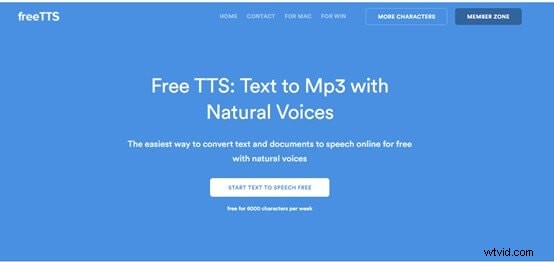
2. Zkopírujte a vložte svá slova
V hlavním rozhraní zkopírujte a vložte text do textového pole.
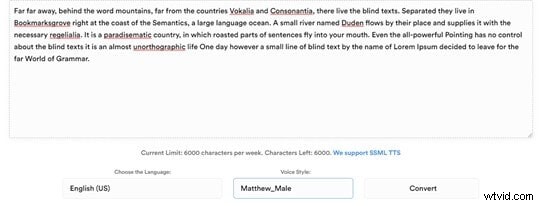
3. Převést text na mp3
Po vložení slov do textového pole vyberte požadovaný Jazyk a Styl hlasu z rozbalovací nabídky. Poté stiskněte Převést k zahájení procesu. Jakmile je zvukový soubor připraven, můžete jej uložit do počítače kliknutím na Stáhnout zvuk.
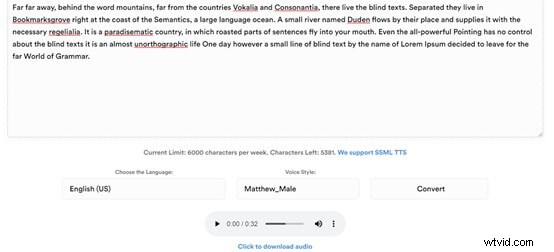
Část 2:Text do MP3 v systému Android
Hlas vypravěče je vynikající aplikace pro převod textu na řeč dostupná v Obchodě Google Play. Aplikace vám umožňuje převést text na mp3 a mp4 a sdílejte převedené soubory se svými přáteli na různých sociálních platformách. Díky široké škále jazykových možností a zábavných hlasových stylů váš telefon přečte, co napíšete, vtipnými nebo vážnými tóny pomocí hlasové aplikace Narrator.
Výstupem je expresivní a přirozeně znějící vyprávění vašeho napsaného obsahu, které můžete exportovat jako audio nebo video soubory, abyste zaujali publikum. Navíc pomocí této výkonné aplikace je docela snadné převést text na mp3. Postupujte podle těchto kroků a váš hlasový projev bude připraven.
1. Stáhněte si a nainstalujte aplikaci Hlas předčítání
Chcete-li začít, stáhněte si a nainstalujte si do telefonu hlasovou aplikaci Narrator, poté ji otevřete a přejděte na hlavní obrazovku.
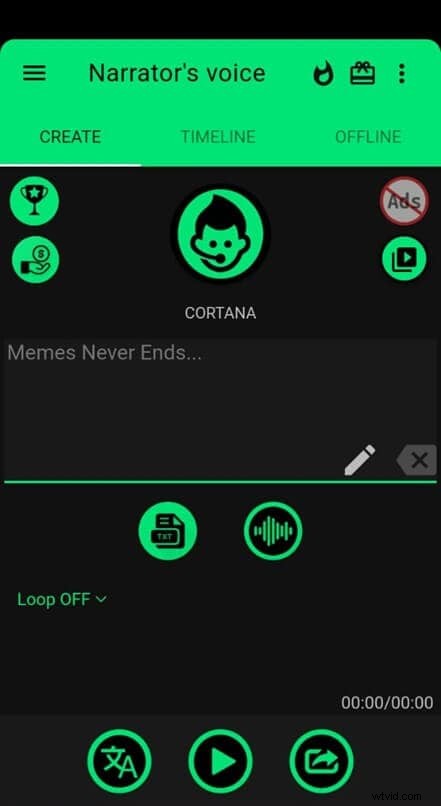
2. Přečtěte si nahlas nebo zadejte obsah do textového pole
Na stránce Vytvořit zadejte obsah, který chcete převést na zvukový soubor. Nebo se můžete také rozhodnout číst nahlas a zaznamenávat svá slova kliknutím na přenos hlasu do textu možnost.
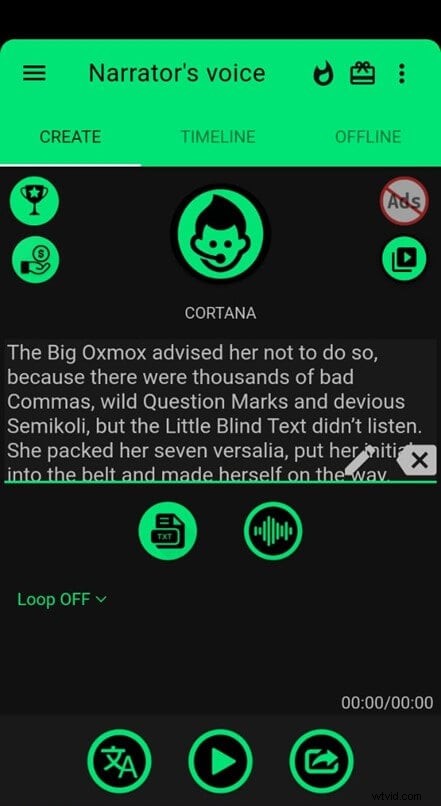
3. Přizpůsobte si jazyk a styl hlasu
Poté klepněte na ikonu s písmenem A umístěnou v levém dolním rohu hlavního rozhraní a přizpůsobte si zvuk. Poté vyberte preferovaný Jazyk, Hlas a Efekt a stiskněte Zpět vrátit se.
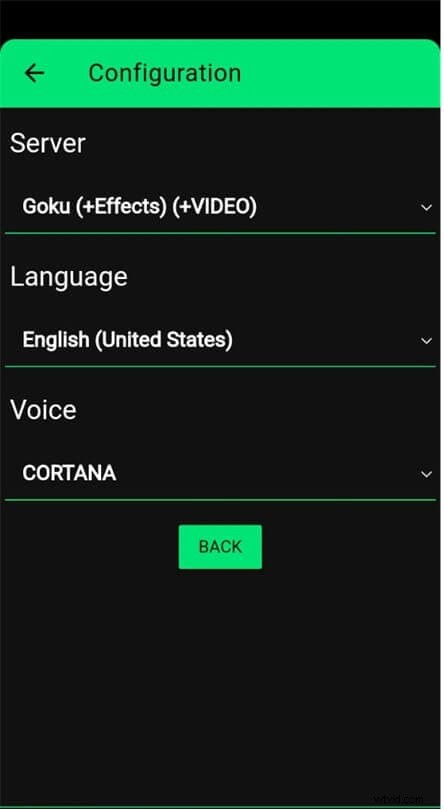
4. Převést text na mp3
Po dokončení všech úprav klikněte na Přehrát ikonu pro zahájení procesu převodu.
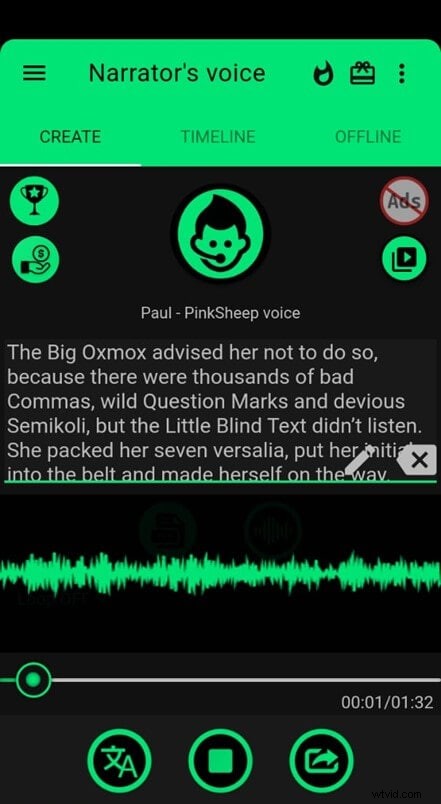
5. Uložte nebo sdílejte převedený zvuk
Nakonec klepněte na Exportovat a vyberte Uložit stáhněte si soubor mp3 do telefonu nebo zvolte Sdílet zvuk.
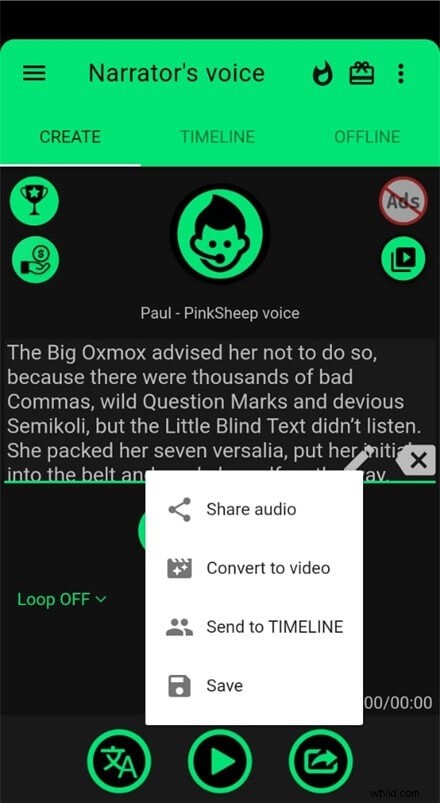
Část 3:Text do MP3 v systému iOS
Nejjednodušší způsob, jak převést velké množství textu na mp3 na iPhone je aplikace Text to Speech-Recorder. Podstatou této uživatelsky přívětivé aplikace je vícejazyčná řečová služba, která váš text oživí několika přirozeně znějícími hlasy. Vynikající funkcí aplikace je podpora hudby na pozadí pro soubor mp3. Jediné, co musíte udělat, je napsat svá slova nebo nahrát svůj hlas, prozkoumat celosvětovou jazykovou knihovnu, přidat hudbu na pozadí dle vlastního výběru a přehráváním převést text na mp3.
Celkově vzato je Text to Speech-Recorder jednou z nejvíce přizpůsobitelných aplikací pro převod textu na zvuk pro uživatele iPhone. V pouhých pěti rychlých krocích můžete pomocí této praktické aplikace přeměnit svá slova na vysoce kvalitní zvuk.
1. Otevřete aplikaci Text to Speech-Recorder
Nejprve si stáhněte aplikaci Text to Speech-Recorder z App Store. Poté aplikaci otevřete, jakmile bude nainstalována.
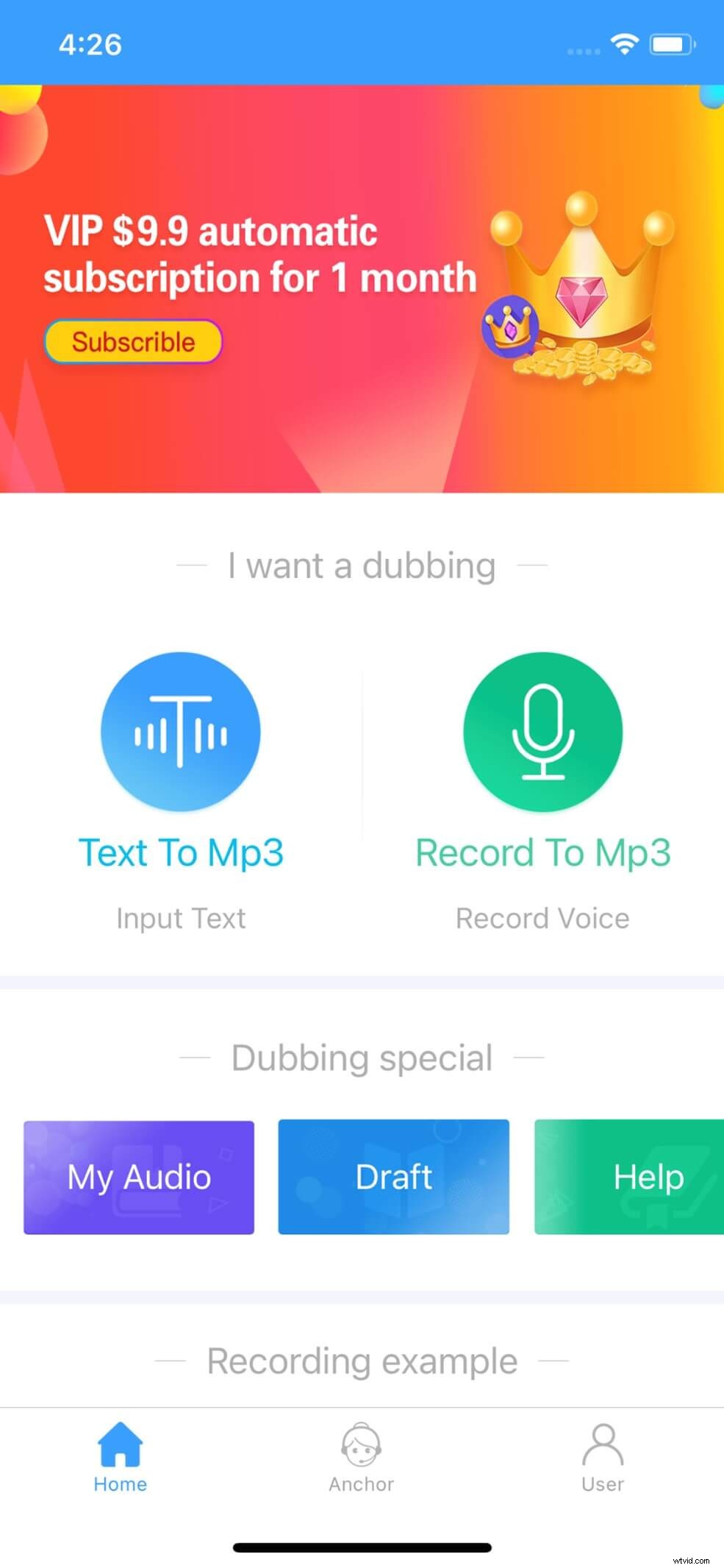
2. Zadejte text nebo nahrajte hlas
Dále zvolte text do mp3 ručně zadejte svůj obsah nebo vyberte Nahrát do mp3 pokud si přejete nahrát svůj hlas.
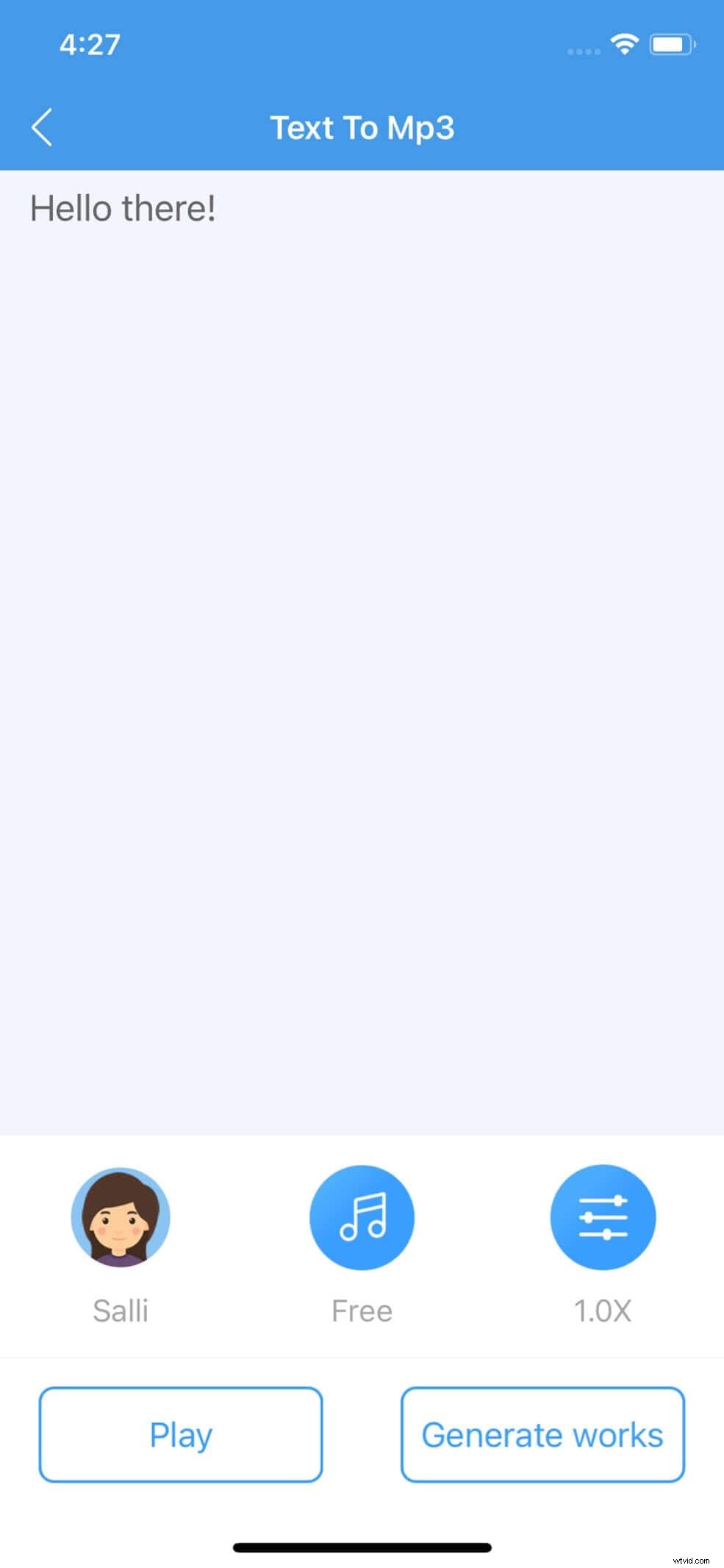
3. Upravte nastavení jazyka, hlasu a hudby na pozadí
Chcete-li upravit nastavení jazyka a hlasu, klikněte na Obličej ikonu pro vstup do Anchor tab. Zde si můžete prohlédnout a vybrat jazyk a styl hlasu podle svého výběru. Poté klepněte na ikonu hudby a vyberte si z bezplatných možností hudby na pozadí nebo klepněte na Žádná hudba pokud nechcete přidat žádnou hudbu.
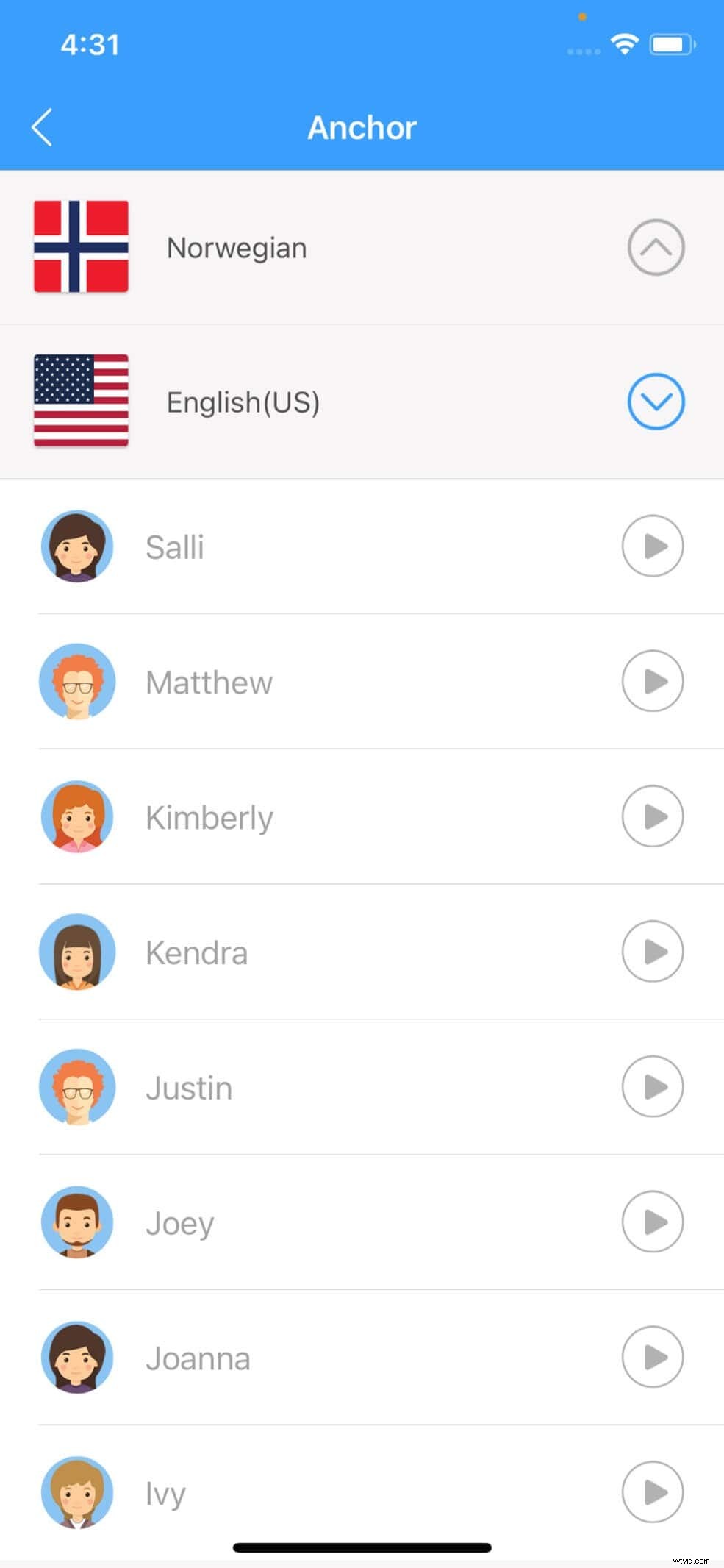
4. Převést text na řeč
Jakmile vyberete jazyk, hlas a hudbu, klikněte na Uložit pro uložení do Můj zvuk seznam.
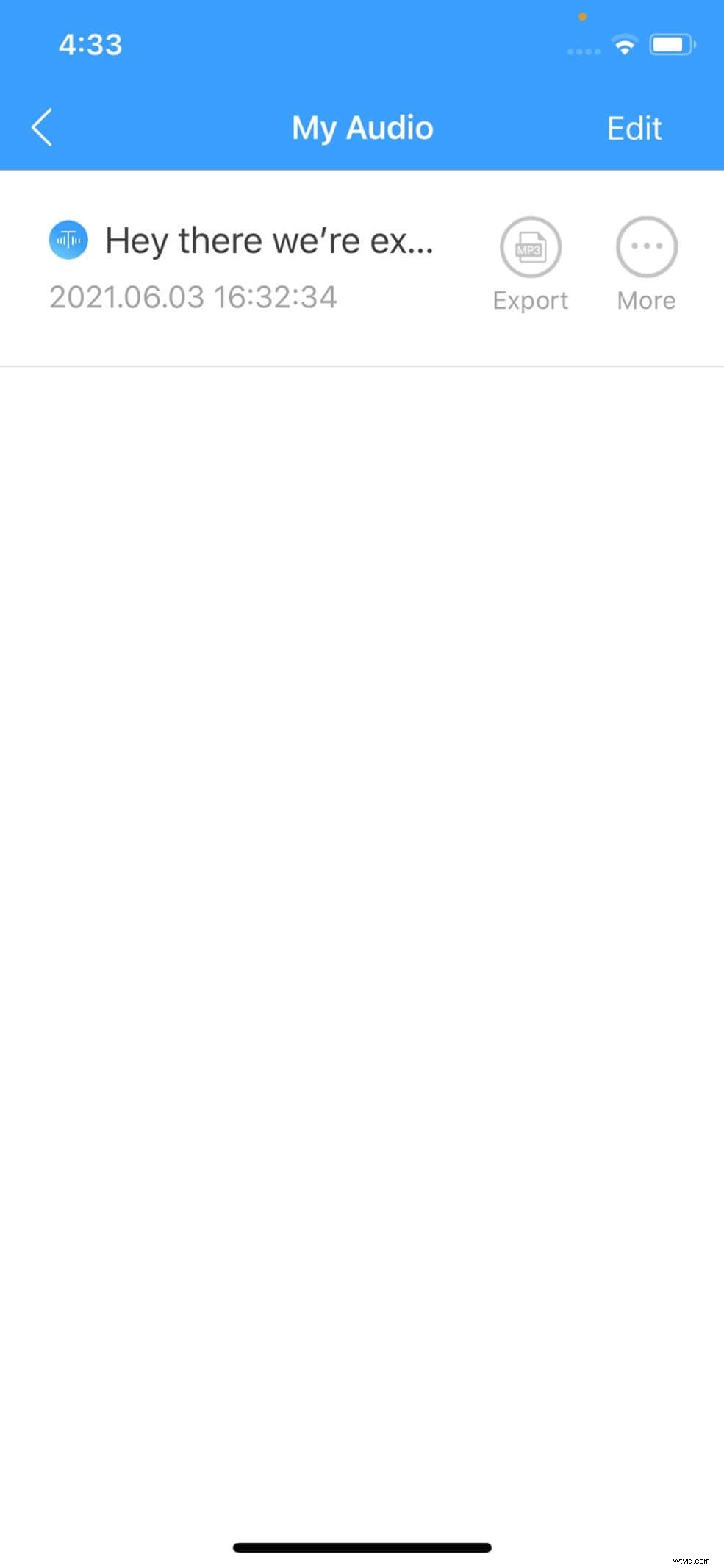
5. Stáhněte si zvukový soubor
Chcete-li stáhnout převedený soubor do zařízení, klepněte na Exportovat.
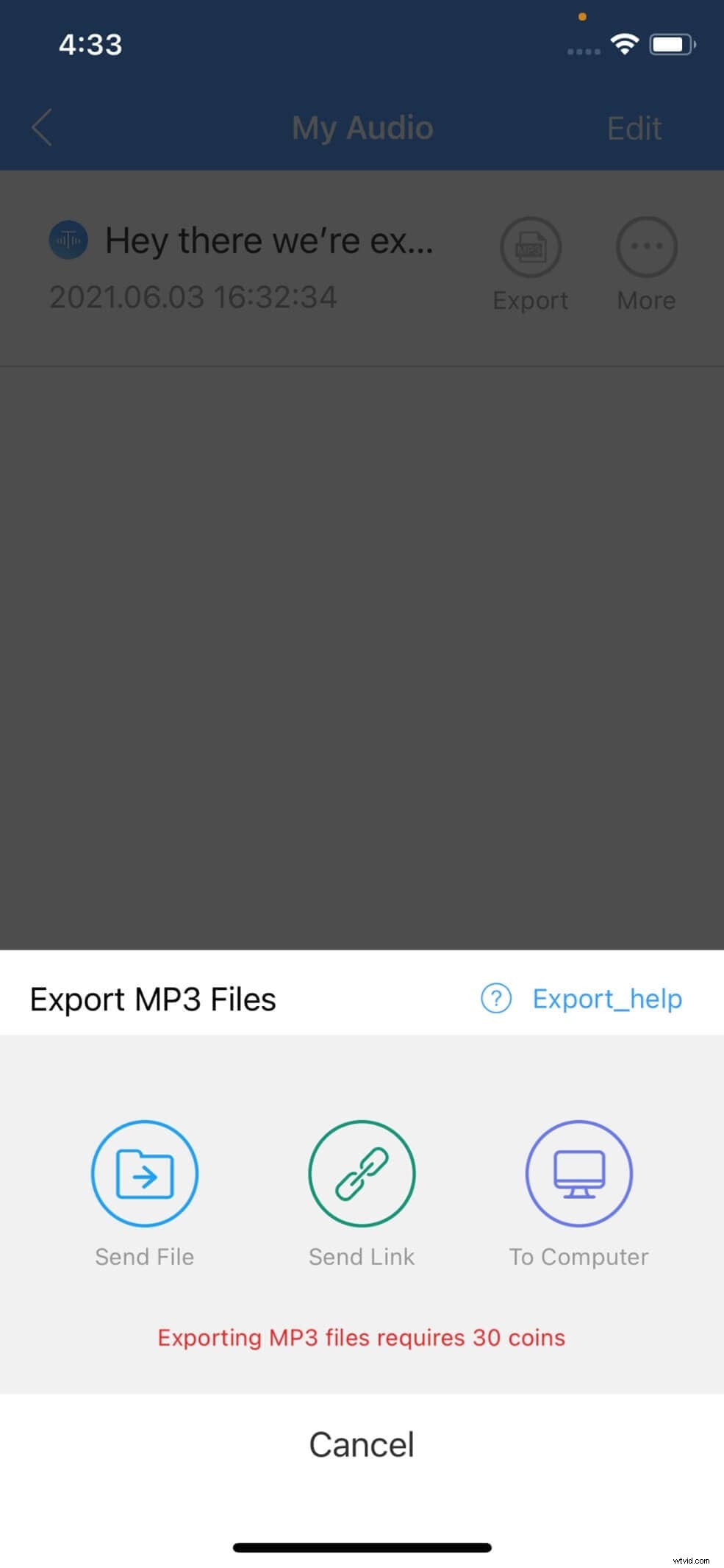
Závěr
Nyní, když znáte některé z nejlepších textu do mp3 převaděče, můžete snížit náklady na najímání profesionálního hlasového umělce, lépe si zapamatovat své přednášky a dokonce si nechat váš telefon přečíst vaši oblíbenou eKnihu.
Všechny aplikace v našem seznamu jsou špičkové a snadno použitelné převodníky textu na řeč s uživatelsky přívětivým rozhraním a přizpůsobitelnými nastaveními. Tyto šikovné nástroje přečtou nahlas vše, co napíšete, v zábavných stylech vyprávění a vytvoří nezapomenutelný zážitek z e-learningu. Ať už jste fanouškem Apple nebo uživatelem Androidu, pro každého je tu něco.
